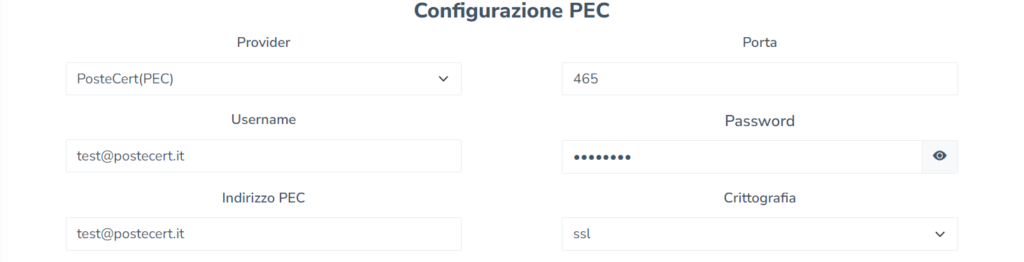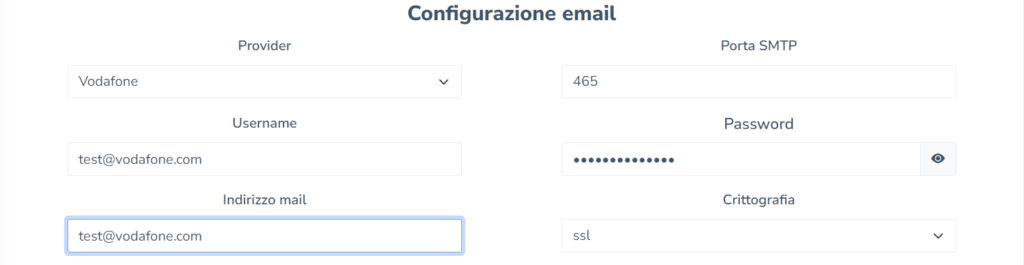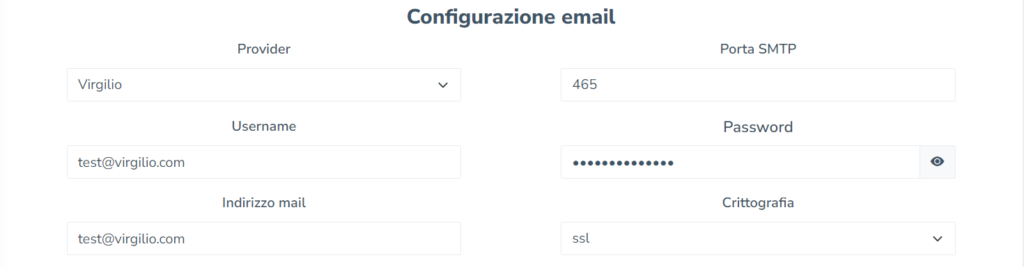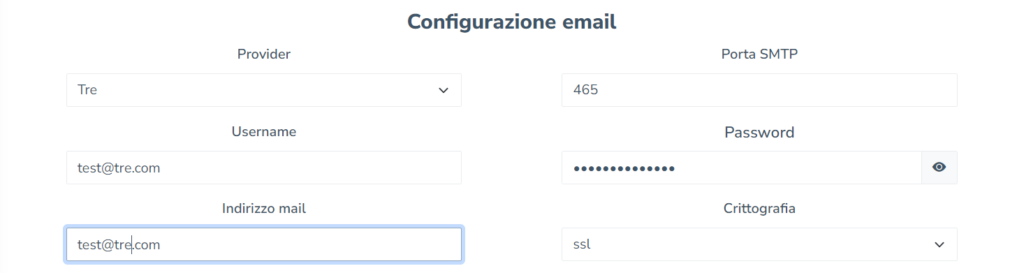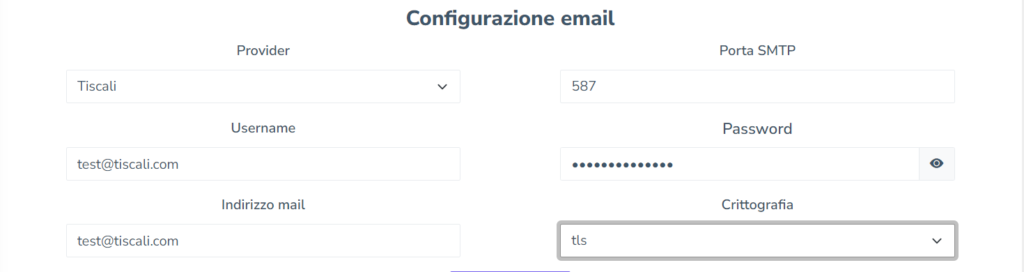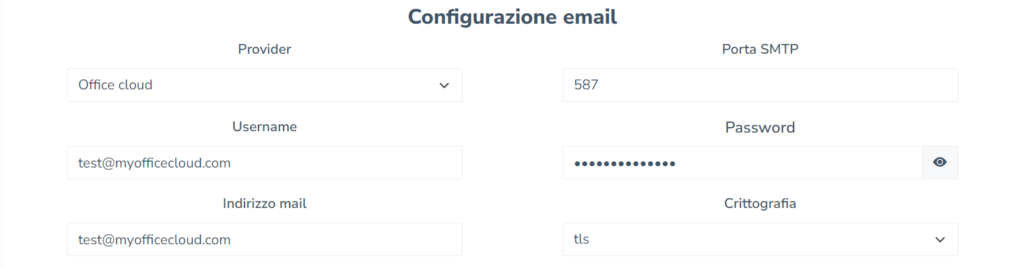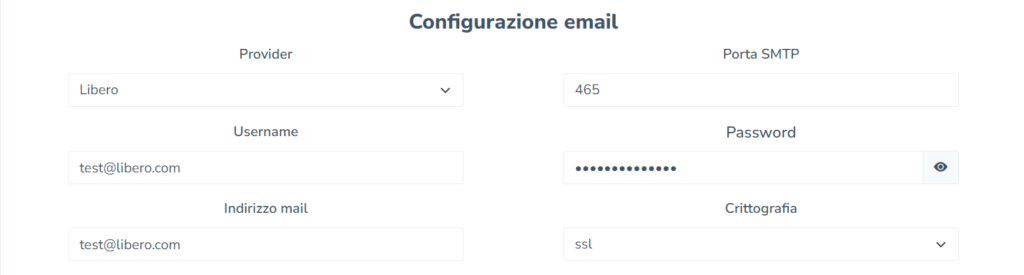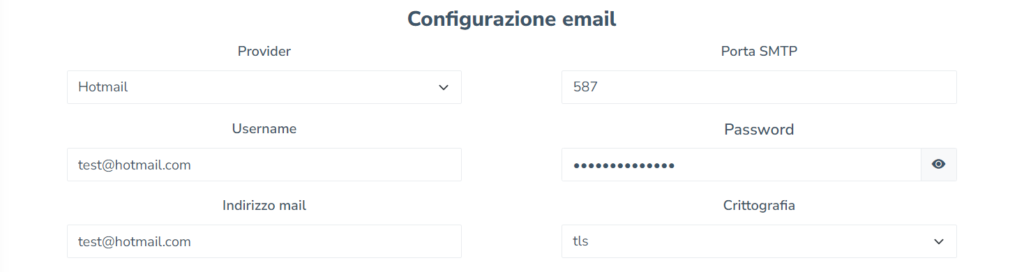Per integrare efficacemente la funzionalità di invio email di LexCloud sfruttando un server di posta Gmail, è fondamentale seguire attentamente una procedura specifica che prevede la creazione di una password per le app. Questo passaggio aggiuntivo assicura una maggiore sicurezza nell’uso delle applicazioni esterne. Di seguito, vi guido attraverso il processo di configurazione:
Creazione password per le app
- Accedere al seguente link https://myaccount.google.com/
- Nel menù di sinistra, selezionare la voce Sicurezza
- Nella pagina che si apre, scorrere fino a trovare la voce Verifica in due passaggi
- Se già attivata, saltare direttamente al punto 5. Altrimenti selezionare la voce e seguire le istruzioni fornite passo per passo da Google. Una volta terminata la procedura, apparirà una schermata di questo tipo
- Successivamente, scorrere fino a trovare la voce Password per le app (in fondo alla pagina)
- Selezionare la voce, ed inserire il nome Lexcloud. A questo punto, verrà generata una password. Questa password sarà visibile solo una volta, quindi copiatela e salvatela all’interno di un file sul vostro dispositivo.
Continue reading “Configurazione Lexcloud con il server di posta Gmail”